Hur man spelar inloggningsljudet i Windows 10
Varje version av Windows sedan så långt tillbaka som jag kan minnas (Windows 3.1) har spelat ett välkomstljud vid start. I Windows NT-baserade system finns ett startljud samt separat inloggningsljud. Ett ljud kan också spelas upp när Windows loggar ut eller när det stängs av. Användaren kan tilldela alla dessa ljud från Kontrollpanelen -> Ljud. Från och med Windows 8 har ljud för dessa händelser eliminerats nästan helt. Låt oss se hur du spelar inloggningsljudet i Windows 10.
Annons
Varför Windows 10 inte spelar inloggningsljudet
I Windows 10 fokuserade Microsoft på att få Windows att starta och stänga av snabbare. Utvecklare av operativsystemet hade helt tagit bort ljuden som spelas vid inloggning, utloggning och avstängning. Även om du tilldelar ljud till händelserna för 'Avsluta Windows', 'Windows Logon' och 'Windows Logoff' eller försöker återställa dessa händelser med hjälp av registret, kommer de inte att spelas. Det finns det officiella uttalandet från Microsoft som förklarar situationen.
"Vi tog bort dessa ljudhändelser av prestationsskäl. Vi lägger stor vikt vid hur snabbt maskinen slås på, stängs av, går i viloläge, återgår från viloläge, etc. Som en del av att påskynda detta experimenterar vi mycket med vilken process som styr start- och avstängningsljuden. I en interimsversion av Windows 8 medan den var under utveckling kunde vi snabba upp saker och ting avsevärt genom att flytta avstängningsljudet från Explorer.exe (som körs medan du fortfarande är inloggad) till Logonui.exe (vilket är processen som visar "Stänger av" cirkel.)
Men att flytta avstängningsljudet så sent började stöta på andra problem. Koden vi använder för att spela upp ljudet (PlaySound API) måste läsas från registret (för att se vilka inställningarna för detta ljud var) och från disken (till läste .wav-filen), och vi stötte på problem där ljudet inte kunde spelas (eller bröts av halvvägs) eftersom vi hade stängt av registret eller disken redan! Vi kunde ha ägnat tid åt att skriva om API: t men vi bestämde oss för att det säkraste och mest presterande var att eliminera ljudet helt."
Startljudet
Startljudet fanns kvar i Windows 10 men det är inaktiverat som standard. Du måste aktivera det manuellt om det behövs. Se följande artikel:
Aktivera startljud i Windows 10
Dessutom kommer Windows 10 med en snabbstarts-/hybridstartfunktion. På grund av den här funktionen, när du klickar på Stäng av, loggar den ut dig och lägger kärnan i viloläge och stängs av; det går inte riktigt ur Windows. När du slår på din Windows 10-enhet igen, återgår den från viloläge och loggar in igen. Detta skiljer sig från att starta efter en fullständig avstängning.
Även om du slår på Windows startljud, kommer det bara att spelas om du stängde av helt. Den spelar aldrig när snabb start är på.
Inloggningsljudet
Här är instruktioner för att återuppliva inloggningsljudet. Detta är ett ljud som Windows spelar när du loggar in på ditt användarkonto. Det är ett separat ljud från startljudet som nämns ovan.
Förfarandet innefattar flera steg. Vi måste skapa en speciell VBScript-fil som spelar upp ljudet och sedan skapa en uppgift i Task Scheduler för att spela upp den vid inloggning. Här är hur.
Skapa en VBScript-fil för att spela upp ljudet
- Öppna Anteckningar och klistra in följande rader i den.
Ange oVoice = CreateObject("SAPI.SpVoice") set oSpFileStream = CreateObject("SAPI.SpFileStream") oSpFileStream. Öppna "C:\Windows\Media\Windows Logon.wav" oRöst. SpeakStream oSpFileStream. oSpFileStream. Stänga - Spara den här filen var som helst med filtillägget .VBS. Till exempel "LogonSound.vbs".
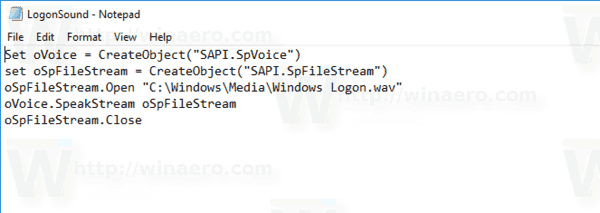
- Dubbelklicka på filen du har skapat och se till att den spelar upp din ljudfil.
Detta är ett enkelt VBScript för Windows för att spela upp alla ljud med hjälp av Speech API. Jag föredrar den här metoden eftersom det inte beror på att ladda något långsamt program som Windows Media Player eller någon tredjepartsapp för att spela upp ljudet.
I det här skriptet använder jag standardljudfilen, C:\Windows\Media\Windows Logon.wav. Du kan använda vilken fil du vill. Ändra bara lämplig rad.
Tips: Inkludera filnamnet till citattecken i anteckningsblockets Spara-dialog för att säkerställa att du sparar filen med filtillägget VBS och inte TXT.
Nu måste vi skapa en speciell Task Scheduler-uppgift för att spela detta ljud. Task Scheduler kan köra uppgifter vid inloggning, så om du anger vårt skript som uppgiftens åtgärd kommer det att spela upp ljudet varje gång du loggar in.
Spela inloggningsljudet i Windows 10
- Öppen Administrationsverktyg.
- Klicka på ikonen Task Scheduler.

- I Task Scheduler-biblioteket klickar du på Skapa uppgift... länk till höger.

- I dialogrutan Skapa uppgift fyller du i rutan Namn en del meningsfull text som "Spela inloggningsljud".

- Ställ in alternativet Konfigurera för: Windows 10.

- Växla till fliken Triggers och klicka på Ny... knapp.

- Ställ in händelsen för triggern till Vid inloggning.
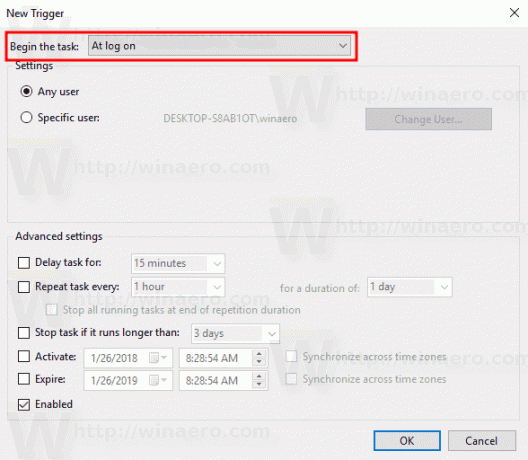
- Byt till Handlingar fliken och klicka på Ny... knapp.

- I nästa dialogruta ställer du in åtgärdstypen till Starta ett program.
- I den Program rutan, ange wscript.exe som programmet.
- Skriv in hela sökvägen till din VBScript-fil i textrutan Lägg till argument.

- Byt till Betingelser fliken och inaktivera alternativet Starta uppgiften endast om datorn är på nätström.

- Klicka på OK-knappen för att skapa uppgiften.
Obs: Om ditt operativsystem hindrar dig från att spara din uppgift på grund av ett tomt lösenord, kan du lägga till ett lösenord till ditt användarkonto eller inaktivera begränsningen i Lokal säkerhetspolicy under Administrativa verktyg.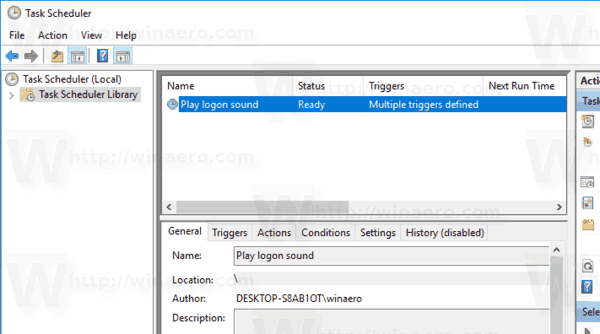
Du är färdig!
Det här nytilldelade ljudet spelas upp när du loggar in. För extra ljudfiler, kolla in WinSounds.com hemsida. Den levereras med en stor samling ljud för Windows.
Tips: Om du kör Windows 8 eller Windows 8.1, kolla in Denna artikel.

